Ciao a tutti!
Il motivo di questo post è presentare un piccolo consiglio per coloro che sono molto meticolosi nell'installazione o nella rimozione di Software sul tuo sistema. In distribuzioni come Debian e derivati (Ubuntu, Linux Mint, sistema operativo elementare, ...), che usano adatto, c'è un file che tiene traccia di tutto ciò che viene installato o rimosso dal nostro PC. Ed è quello che cercheremo di mostrare oggi.
Capita spesso che installiamo Software che ci è utile in un certo momento e che in seguito vogliamo eliminare. Possiamo farlo (oltre a utilizzare programmi grafici) con il comando:
$ sudo apt-get remove --purge nombredelsoftware
Con questo cancelliamo il programma in questione e, se è il caso, adatto ci informa che ci sono pacchetti che non sono più necessari e che possiamo rimuovere con il comando:
$ sudo apt-get autoremove
Come già saprai, con questi due semplici passaggi eliminiamo l'applicazione e le sue dipendenze. Tuttavia, ci sono casi in cui qualcosa che abbiamo installato non risulta come una dipendenza diretta o adatto decide di non cancellare. Perché? Buona domanda! Anche se ho le mie teorie, non sono in grado di formulare una risposta soddisfacente.
Senza andare oltre, oggi ho eseguito l'installazione (in Linux Mint) di menta-meta-xfce4 per eseguire alcuni test e successivamente eliminare questo pacchetto (e cosa potrei rimuovere con apt-get rimozione automatica), Ho potuto osservare che non tutto quello che avevo inserito poche ore prima sarebbe stato cancellato. Quindi, come in GNU / Linux abbiamo i file meravigliosi log, Ne ho trovato uno che ha il controllo totale di tutto ciò che viene installato o disinstallato dal sistema. Per visualizzare questo file, basta aprire un terminale (o direttamente da Esplora file) e inserire:
$ cat /var/log/apt/history.log
E otterremo un output dello schermo simile a questo:
Come puoi vedere, in questo archivio tutte le operazioni di installazione o disinstallazione vengono riflesse. In questo modo chi di voi ha problemi di spazio e / o desidera avere i pacchetti minimi necessari (molte volte al confine con TOC) di cui puoi avere un controllo più esaustivo adatto.
Semplice e un'unica riga di comando da noi!
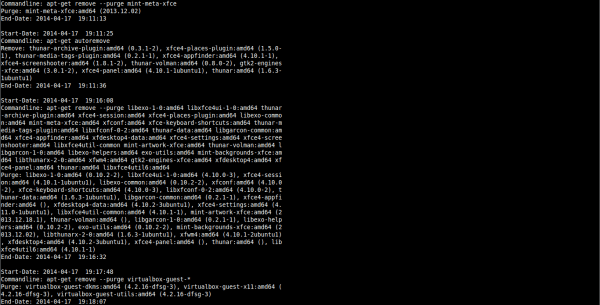
il comando "sudo apt-get remove –purge" non equivale a fare "sudo apt-get purge"? in ogni caso il –purge avrebbe potuto essere utilizzato in «sudo autoremove –purge» e lì ti sei assicurato di lasciare tutto molto pulito.
a proposito nel nuovo apt suppongo che sarà «sudo apt purge» ¿?
Sephiroth, sono nuovo su Linux. Alla fine non ho capito cosa dici. Quindi per dare qualsiasi comando, non è necessario scrivere "sudo apt-get ..." con sudo apt ____ "è sufficiente?
Sephiroth si riferisce alla nuova versione di apt. Al momento, per quanto ne so, nessuno ha messo la nuova versione. Almeno in Linux Mint non lo è.
Puoi leggere di più in questo blog: https://blog.desdelinux.net/apt-llega-a-su-version-1-0-con-barra-de-progreso-al-instalar-paquetes/
il nuovo apt è disponibile in ubuntu 14.04 e immagino anche debian testing
In effetti, sembra che la versione 1.0.1 sia disponibile nei test Debian. Anche così, in Xubuntu 14.04 che ho installato su un parente penso che non sia lì perché non ho notato un cambiamento in apt. In effetti, ho aggiornato come al solito: apt-get update && apt-get upgrade.
Misteri della vita o forse un aggiornamento resta da installare.
Grazie per l'informazione!
Come ho detto a @ Argen77ino, uso quel comando per tradizione. Alla fine di ogni aggiornamento o disinstallazione faccio sempre:
sudo apt-get clean && sudo apt-get autoclean
Con questo elimini i file che sono stati scaricati, liberando spazio su disco. Per le connessioni Internet veloci penso sia una buona idea, dato che scaricare nuovamente i pacchetti non costa nulla.
Un saluto!
Non dimenticare Gentoo.
In / var / db / pkg / puoi trovare l'intero database per categorie, quindi per pacchetti di come sono stati compilati, a che ora. Cosa usa genlop
E in /var/log/portage/elog/summary.log ci sono quei messaggi molto importanti che direi che è obbligatorio leggere.
Questa è la fine di questo breve brief culturale, nel caso qualcuno ti possa aiutare.
Nota molto buona!
Non l'ho incluso perché ho sempre usato Debian (e derivati) e Arch Linux (e derivati). Devo installare Gentoo con un amico e prepararlo su un PC diverso da quello principale.
Grazie per le informazioni!
Ottimo suggerimento per coloro che vogliono sapere tutto ciò che accade nel loro sistema come me.
Penso che nelle versioni precedenti di apt si usasse –purge e per qualche strana ragione rifiutano tutti la modifica. Comunque è lo stesso. Sanno già per gusti i colori.
La verità è che forse c'è un'opzione migliore, ma l'ho sempre usata. Come dici tu, la cosa più sicura è che sia per tradizione.
Un saluto!
Domanda collegata. Per ottenere un risultato uguale a quello ottenuto con: # apt-get –purge autoremove [nome-pacchetto] Come dovremmo usare Pacman o Zypper? . Grazie.
Qualcuno mi corregge se no.
Quando usavo Arch Linux alcuni anni fa penso stavo usando il comando:
sudo pacman -Rsn nomepacchetto
Se ricordo bene:
La "R" ha cancellato il pacchetto in questione, la "s" ha cancellato le sue dipendenze e la "n" i suoi file di configurazione.
In Zypper o YUM non ne ho idea, dato che non li ho mai usati.
Un saluto!
Informazioni eccellenti… Grazie .. SALUTI
Sono contento che sia utile!
Un saluto!
Il prossimo passo sarebbe disinstallare i pacchetti che troviamo installati ma non disinstallati?
Destra.
Quel file elenca tutto ciò che è stato installato e lo ordina per data. Se trovi qualcosa che non vuoi avere, un semplice:
apt-get rimuovi nomepacchetto
E pronto!
Lo proverò per vedere cosa ottengo
Grazie, sarà utile 🙂
Questo è interessante, ma per me per un altro motivo, a volte installo così tante cose che non so più che xD si installa.
Ma quello che dici che apt-get a volte non vuole eliminare i pacchetti, non mi succede perché in realtà quello che uso è aptitude (sia per installare che per disinstallare).
Saluti.
eee perchè dice che io uso chrome !!! Chromium è quello che ho, e non so nemmeno perché lo sto usando ... dannate pagine che richiedono l'ultima versione di flash ...